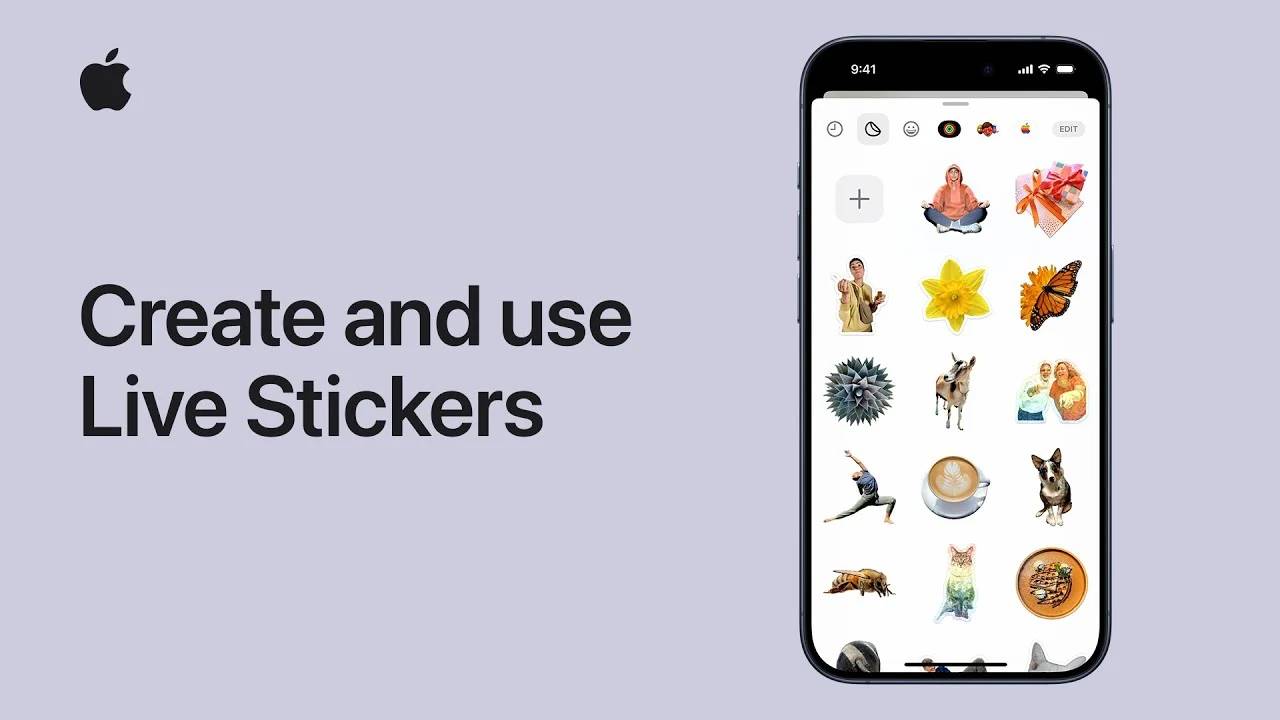如何使用 iPhone Live 贴纸并制作自己的自定义贴纸
大家好,今天本人给大家带来文章《如何使用 iPhone Live 贴纸并制作自己的自定义贴纸》,文中内容主要涉及到,如果你对文章方面的知识点感兴趣,那就请各位朋友继续看下去吧~希望能真正帮到你们,谢谢!
在 iOS 17 上制作和使用个性化动态贴纸是一种有趣且互动的方式,可以为您的对话、笔记、文档等添加个人风格。新的 iOS 17 功能允许用户使用他们的个人照片创建自己的贴纸,包括动画贴纸的实时照片。请按照以下说明开始在 iPhone 和 iOS 设备上创建和使用 Live Stickers。您还可以对它们应用效果,并使用 iCloud 在所有 Apple 设备上同步它们。
无论您是向朋友或家人发送消息,还是为工作文档添加注释,Live Stickers 都可以增添一层个性和乐趣。过程很简单:选择一张你想变成贴纸的照片,触摸并按住主题,直到出现轮廓,然后点击“添加贴纸”。这会将创建的贴纸添加到您的贴纸抽屉中,并自动出现一个选项菜单。
如何制作 iPhone Live Sticker
将您在iOS设备上拍摄的照片转换为贴纸是一个简单的过程,只需按照以下说明操作即可:
- 只需在 iPhone 上打开“照片”应用
- 点击照片进入全屏状态
- 按住要从中创建贴图的照片中的项目,然后轻点“添加贴图”。
- 新制作的贴纸现在将出现在您的贴图菜单中
- 您可以从 iPhone 屏幕键盘或标记工具访问贴纸
- 要进一步自定义贴纸,请选择“添加效果”菜单选项以应用视觉效果,例如“轮廓”、“漫画”或“浮肿”
- 完成后,只需关闭贴纸菜单即可
将实况照片转换为动画贴纸
您还可以从 iPhone Live Photo 创建动画贴纸。请按照以下说明了解如何操作:
- 再次打开iPhone上的照片应用程序
- 选择实况照片并全屏打开
- 按住实况照片的拍摄对象,向上滑动,直到看到拍摄对象的重复图像,然后松开
- 选择“添加贴纸”选项
- 创建后,动画贴纸将出现在您的贴纸菜单中,您可以在使用 iPhone 屏幕键盘或标记工具时访问该菜单
- 选择“添加效果”选项以应用视觉效果,例如“轮廓”、“漫画”或“浮肿”
- 创建完动画 iPhone 贴纸后,关闭贴纸菜单
从照片创建贴纸是一种简单而富有创意的个性化通信方式。您可以使用图库中的任何照片,包括动画贴纸的实况照片。要创建贴纸,只需点击照片,触摸并按住主题直到出现轮廓,然后点击“添加贴纸”。这将从您选择的照片创建实时贴纸,随时可以在您的消息、笔记、文档等中使用。
创建贴纸后,您可以通过应用效果来进一步个性化它。这些效果(如闪亮或浮肿)会在旋转 iPhone 或 iPad 时呈现动画效果,从而为贴纸添加额外的交互层。创建贴纸后出现的选项菜单将允许您添加这些效果。
从实况照片创建动画贴纸是 iOS 17 的另一个令人兴奋的功能。通过选择实况照片作为主题,您可以创建可移动的贴纸,从而为您的消息添加动态元素。就像从普通照片创建贴纸一样,触摸并按住实况照片的主题,直到出现轮廓,然后点击“添加贴纸”。
iOS 17 动态贴纸
iOS 17 上 Live Stickers 最方便的功能之一是它们通过 iCloud 跨设备同步。创建贴纸后,由于 iCloud 同步,它将在登录同一 Apple ID 的所有设备上可用。这意味着您可以在 iPhone 上创建贴纸并在 iPad 上使用它,反之亦然,无需任何额外步骤。
Live Stickers 可以在受支持的应用和文档中以多种方式使用。在对话中,轻点文本栏左侧的加号按钮,然后从贴图抽屉中的贴图列表中进行选择。您可以创建新贴图或轻点现有贴图以将其添加到文本字段中。您还可以触摸并按住现有贴纸以将其剥离,然后拖动它以将其粘贴到消息气泡上的任意位置。此外,动态贴纸可以使用标记在照片、文档和屏幕截图上使用,为您的文件增添个人风格。
iOS 17 上的动态贴纸功能是一种有趣、富有创意和互动的方式,可以个性化您的通信。无论您是从照片创建贴纸、应用效果,还是将实况照片用于动画贴纸,该过程都简单直观。此外,借助 iCloud 同步功能,您的贴纸始终可在您的设备上使用。那么,为什么不使用个性化的实时贴纸为您的消息、笔记、文档等添加一点个性呢?
终于介绍完啦!小伙伴们,这篇关于《如何使用 iPhone Live 贴纸并制作自己的自定义贴纸》的介绍应该让你收获多多了吧!欢迎大家收藏或分享给更多需要学习的朋友吧~golang学习网公众号也会发布文章相关知识,快来关注吧!
 广汽埃安 10 月销量 41503 台同比增长 38%,1-10 月累计 39.2 万台同比增长 85%。
广汽埃安 10 月销量 41503 台同比增长 38%,1-10 月累计 39.2 万台同比增长 85%。
- 上一篇
- 广汽埃安 10 月销量 41503 台同比增长 38%,1-10 月累计 39.2 万台同比增长 85%。

- 下一篇
- 直接获取 Windows 11 23H2 ISO 映像的下载链接
-

- 文章 · 软件教程 | 33秒前 |
- Win11触摸键盘不弹出解决方法
- 494浏览 收藏
-

- 文章 · 软件教程 | 7分钟前 |
- 菜鸟APP语音助手怎么开启?
- 446浏览 收藏
-

- 文章 · 软件教程 | 10分钟前 |
- MagicWordRecovery文档恢复教程
- 284浏览 收藏
-

- 文章 · 软件教程 | 12分钟前 | 显卡驱动 Windows资源管理器 系统文件修复 空白登录屏 Windows10/11
- Windows10/11登录屏空白解决方法
- 408浏览 收藏
-

- 前端进阶之JavaScript设计模式
- 设计模式是开发人员在软件开发过程中面临一般问题时的解决方案,代表了最佳的实践。本课程的主打内容包括JS常见设计模式以及具体应用场景,打造一站式知识长龙服务,适合有JS基础的同学学习。
- 543次学习
-

- GO语言核心编程课程
- 本课程采用真实案例,全面具体可落地,从理论到实践,一步一步将GO核心编程技术、编程思想、底层实现融会贯通,使学习者贴近时代脉搏,做IT互联网时代的弄潮儿。
- 516次学习
-

- 简单聊聊mysql8与网络通信
- 如有问题加微信:Le-studyg;在课程中,我们将首先介绍MySQL8的新特性,包括性能优化、安全增强、新数据类型等,帮助学生快速熟悉MySQL8的最新功能。接着,我们将深入解析MySQL的网络通信机制,包括协议、连接管理、数据传输等,让
- 500次学习
-

- JavaScript正则表达式基础与实战
- 在任何一门编程语言中,正则表达式,都是一项重要的知识,它提供了高效的字符串匹配与捕获机制,可以极大的简化程序设计。
- 487次学习
-

- 从零制作响应式网站—Grid布局
- 本系列教程将展示从零制作一个假想的网络科技公司官网,分为导航,轮播,关于我们,成功案例,服务流程,团队介绍,数据部分,公司动态,底部信息等内容区块。网站整体采用CSSGrid布局,支持响应式,有流畅过渡和展现动画。
- 485次学习
-

- ChatExcel酷表
- ChatExcel酷表是由北京大学团队打造的Excel聊天机器人,用自然语言操控表格,简化数据处理,告别繁琐操作,提升工作效率!适用于学生、上班族及政府人员。
- 3186次使用
-

- Any绘本
- 探索Any绘本(anypicturebook.com/zh),一款开源免费的AI绘本创作工具,基于Google Gemini与Flux AI模型,让您轻松创作个性化绘本。适用于家庭、教育、创作等多种场景,零门槛,高自由度,技术透明,本地可控。
- 3398次使用
-

- 可赞AI
- 可赞AI,AI驱动的办公可视化智能工具,助您轻松实现文本与可视化元素高效转化。无论是智能文档生成、多格式文本解析,还是一键生成专业图表、脑图、知识卡片,可赞AI都能让信息处理更清晰高效。覆盖数据汇报、会议纪要、内容营销等全场景,大幅提升办公效率,降低专业门槛,是您提升工作效率的得力助手。
- 3429次使用
-

- 星月写作
- 星月写作是国内首款聚焦中文网络小说创作的AI辅助工具,解决网文作者从构思到变现的全流程痛点。AI扫榜、专属模板、全链路适配,助力新人快速上手,资深作者效率倍增。
- 4535次使用
-

- MagicLight
- MagicLight.ai是全球首款叙事驱动型AI动画视频创作平台,专注于解决从故事想法到完整动画的全流程痛点。它通过自研AI模型,保障角色、风格、场景高度一致性,让零动画经验者也能高效产出专业级叙事内容。广泛适用于独立创作者、动画工作室、教育机构及企业营销,助您轻松实现创意落地与商业化。
- 3807次使用
-
- pe系统下载好如何重装的具体教程
- 2023-05-01 501浏览
-
- qq游戏大厅怎么开启蓝钻提醒功能-qq游戏大厅开启蓝钻提醒功能教程
- 2023-04-29 501浏览
-
- 吉吉影音怎样播放网络视频 吉吉影音播放网络视频的操作步骤
- 2023-04-09 501浏览
-
- 腾讯会议怎么使用电脑音频 腾讯会议播放电脑音频的方法
- 2023-04-04 501浏览
-
- PPT制作图片滚动效果的简单方法
- 2023-04-26 501浏览